如何在Windows上修复GeForce Now错误代码0x0000F004
Nvidia GeForce Now 是进入云游戏的绝佳且经济高效的方式,但许多用户在尝试启动云游戏服务时遇到 0X0000F004 错误。 出现此错误的原因有多种,因此让我们分解不同的原因以及解决方法。
推荐:如何修复Windows备份0x8078012D错误
为什么GeForce Now会出现错误代码0x0000F004?
Nvidia GeForce Now 可能出于多种原因生成 0x0000F004 错误代码:
- 由于中断或定期维护,Nvidia 服务器没有响应。
- 您正在尝试使用非常低的带宽连接访问该服务。
- 由于您的 ISP 实施的网络级阻止,您无法访问服务器。
如何在 Windows 上修复 GeForce Now 错误代码 0x0000F004
现在我们知道是什么导致了 0x0000F004 错误,让我们深入研究修复。
1. 重新启动 GeForce Now 应用程序
重新启动行为不当的应用程序是书中最古老的故障排除技巧。 因此,在尝试任何复杂的修复之前,请关闭该应用程序。 如果您想绝对确定已关闭所有相关进程,请仔细检查任务管理器或重新启动您的电脑。
2. 检查 GeForce Now 的服务状态
GeForce Now 是一项基于云的服务,这意味着它可能会遇到服务器中断的情况。 幸运的是,Nvidia 有一个官方的 GeForce Now 服务器状态网页,其中列出了 GeForce Now 使用的所有服务器。 如果您发现您所在位置的服务器已关闭,请尝试连接到另一台服务器
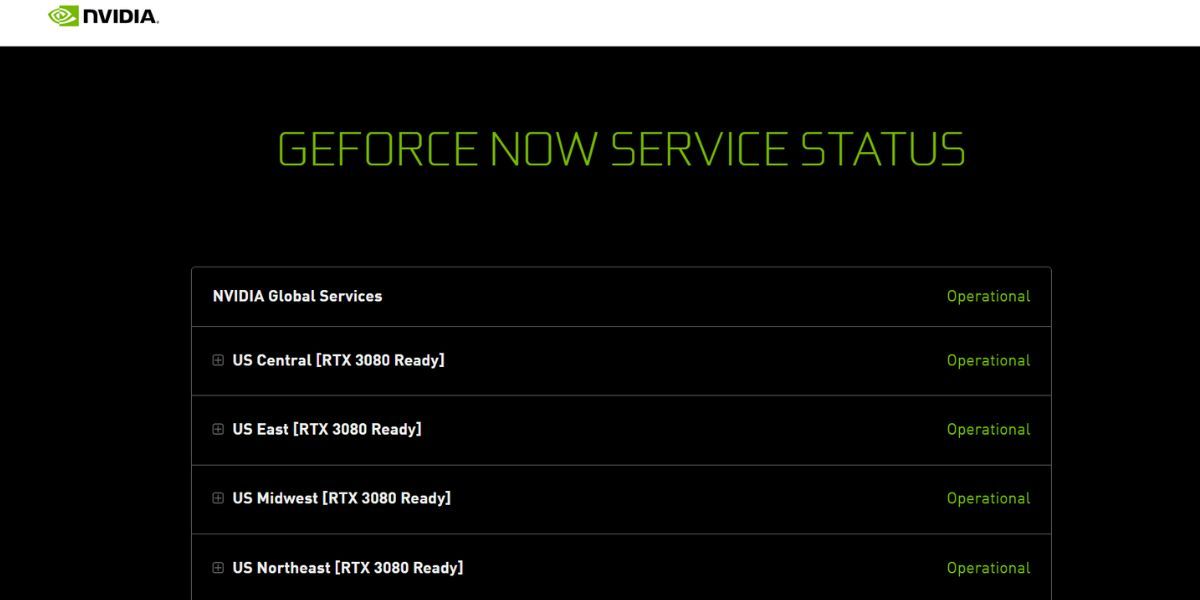
如果所有服务器都宕机,那么这是一个普遍存在的问题,需要时间来解决。 您可以等待几个小时,让服务器再次激活。
要更改 Nvidia GeForce Now 应用程序中的服务器,请重复以下步骤:
- 打开 Nvidia GeForce Now 应用程序。 转到左上角区域,然后单击 汉堡包 图标。
- 然后点击 设置 下拉列表中的选项。
- 导航到设置页面的右侧并找到 服务器位置 部分。
- 点击 测试网络 按钮来测试您当前的网络功能。 等待测试完成。
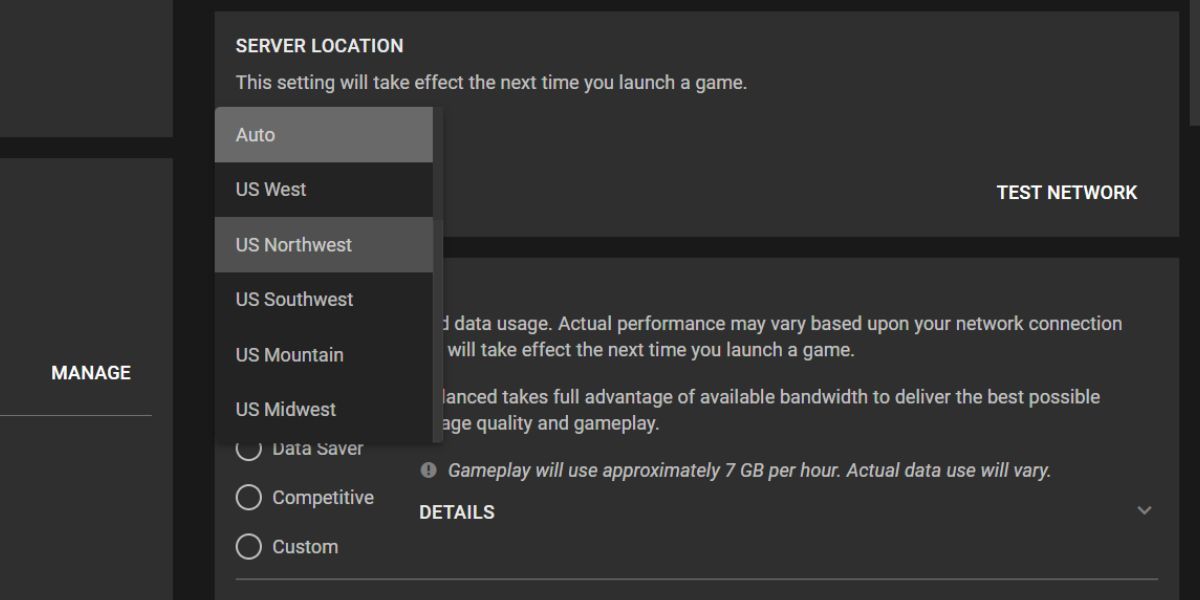
- 然后,点击 服务器位置 选择菜单。 它将被设置为 汽车 默认。
- 选择 列表中合适的工作服务器。
现在,尝试使用 GeForce Now 启动游戏并检查错误是否仍然存在。
3.禁用第三方杀毒软件
当 Nvidia GeForce Now 应用程序尝试与服务器建立连接时,防病毒程序可能会干扰它。 因此,值得暂时禁用它并查看是否可以解决问题。
执行此操作的步骤因每个防病毒应用程序而异,但任务栏中通常有一个图标,您可以右键单击该图标并禁用保护。 如果这解决了问题,请卸载防病毒软件并尝试使用 Windows Defender 运行 GeForce Now,或者获取另一个防病毒应用程序。 只是不要在没有激活防病毒软件的情况下上网!
4. 更新 Nvidia GeForce Now 应用程序
如果重新启动 GeForce Now 没有解决问题,您可以尝试更新它。 GeForce Now 应该会在您每次启动时自动更新,但有时您需要手动更新。
为此,请访问 Nvidia GeForce Now 官方网站并安装 Windows 应用程序。 尝试再次启动游戏并查看错误是否仍然出现。
5. 通过 VPN 连接运行 GeForce Now 应用程序
您的网络管理员或 ISP 可能阻止了 Nvidia GeForce 服务。 如果联系您的 ISP 不起作用,您将需要使用 VPN 来绕过它。
但不是任何 VPN 都可以。 您需要使用提供无限带宽的以游戏为中心的 VPN。 如果您对获得哪个感到困惑,请务必查看您可以使用的最佳游戏 VPN。
6. 重新安装 GeForce Now 应用程序
最后的办法是在您的系统上重新安装 GeForce Now 应用程序。 之后,您可以从官方网站下载并安装最新版本。
要重新安装 GeForce Now 应用程序,请重复以下步骤:
- 按 赢 + R 启动 跑 命令框。 类型 应用程序向导 在文本区域中,然后按回车键。
- 程序和特点 应用程序将启动。 寻找 Nvidia GeForce 现在 已安装程序列表中的应用程序。
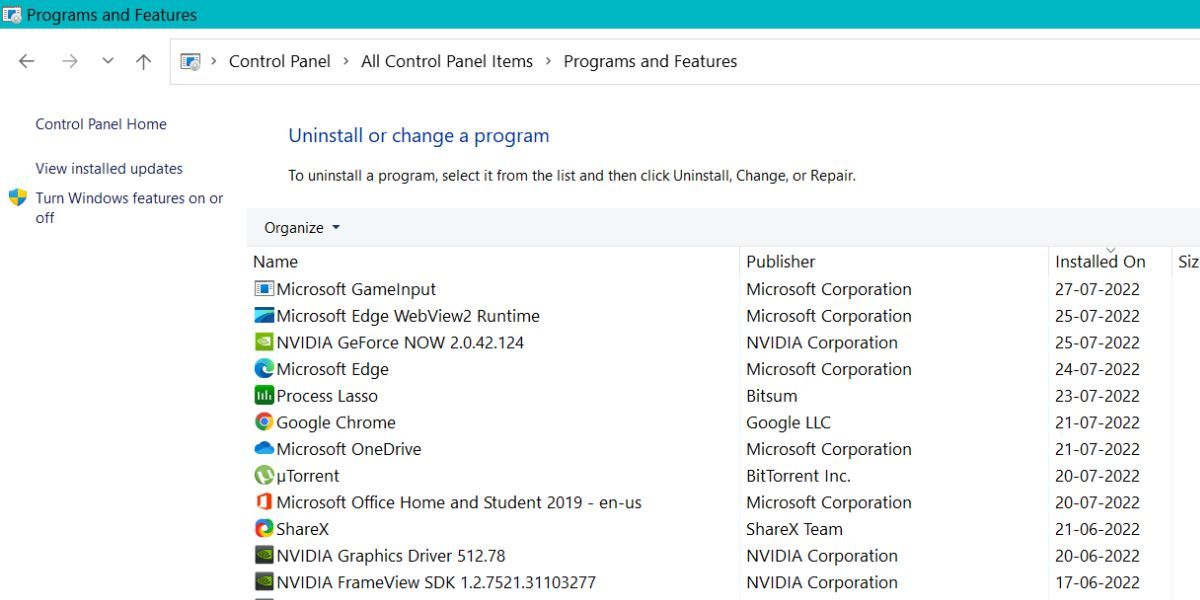
- 双击它开始卸载过程。 按照屏幕上的提示从您的系统中完全删除该应用程序。
- 重新开始 你的电脑。 然后转到 Nvidia GeForce Now 官方下载页面。
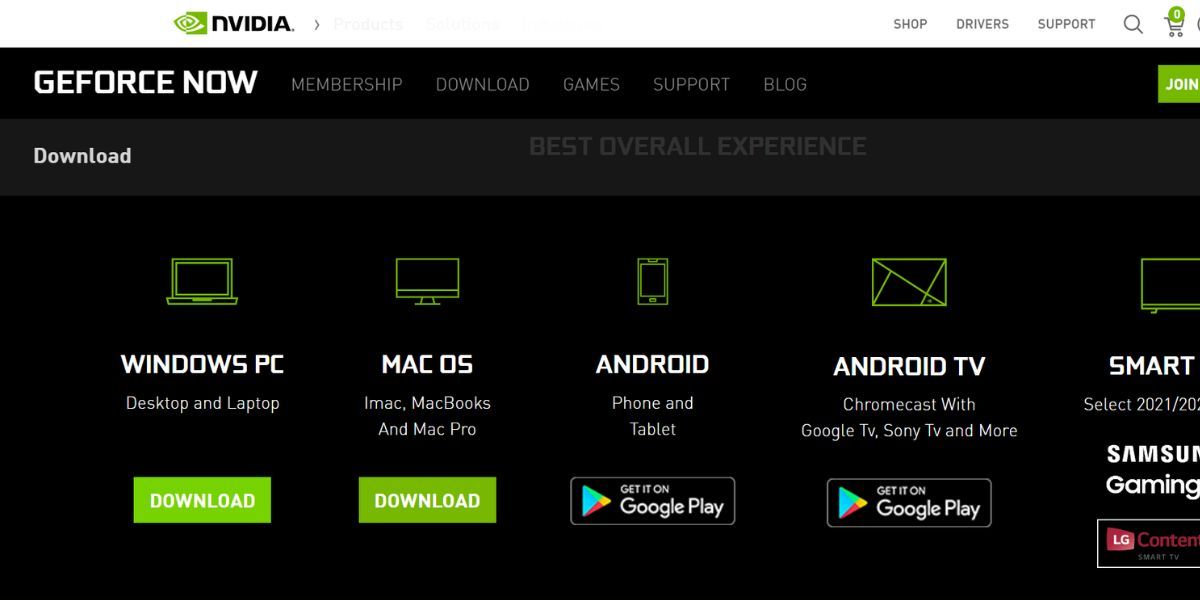
- 在您的系统上下载并安装该应用程序。 登录您的帐户并尝试再次运行任何游戏。
GeForce Now错误代码0x0000F004,已修复
GeForce Now 是一款出色的云游戏应用程序,但它也有自己的问题。 现在您知道了 0x0000F004 错误背后的所有原因以及如何修复它们。
